ADB ist ein leistungsstarkes Tool, mit dem Sie Dinge auf Ihrem Android tun können, die Sie ohne Root- Berechtigungen nicht ausführen können , wie z. B. das Deaktivieren oder Aktivieren von speziellen Anwendungsberechtigungen ( EJ ). Auch als Alternative zum Konvertieren der SD in den internen Speicher , Installieren auf der SD , Wiederherstellen des Werks usw.
Normalerweise müssen Sie Ihr Handy mit dem USB-Kabel an den PC anschließen und den Befehl, den Sie ausführen möchten, in ADB eingeben, aber Sie können dies auch drahtlos oder sogar ohne PC mit der Tasker- Anwendung tun .
Contents
So verwenden Sie ADB normalerweise
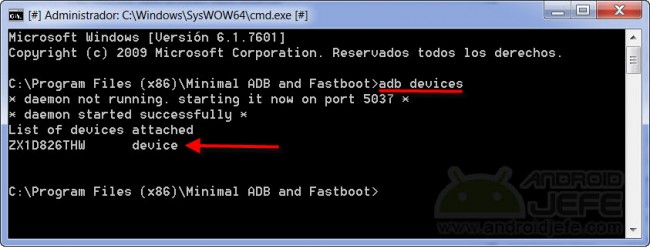
- Wenn Sie Windows haben, installieren Sie zunächst die USB / ADB-Treiber für Ihr Android .
- Aktivieren Sie das USB-Debugging auf Ihrem Android-Gerät.
- Verbinden Sie Ihr Mobiltelefon mit dem USB-Kabel mit dem PC, warten Sie, bis die Treiberinstallation abgeschlossen ist und “Akzeptieren” Sie auch das USB-Debugging-Fenster, das Sie auf dem Handy sehen werden.
- Laden Sie das Minimal ADB- und FastBoot-Tool von hier herunter und installieren Sie es ( weitere Informationen ) und führen Sie die Datei cmd-here.exe aus . Eine andere Möglichkeit besteht darin , die offizielle ADB zu verwenden , dies erfordert jedoch mehr Einrichtungsschritte.
- Geben Sie den Befehl “adb devices” (ohne Anführungszeichen) ein und drücken Sie die Eingabetaste. Sie sehen eine Zeichenfolge und das Wort “Gerät”, was bedeutet, dass die Verbindung erfolgreich ist und das Gerät bereit ist, ADB-Befehle zu empfangen. Wenn Sie das Wort “nicht autorisiert” sehen, ist das USB-Debugging auf Ihrem Android sicher nicht KORREKT aktiviert .
Drahtlose ADB
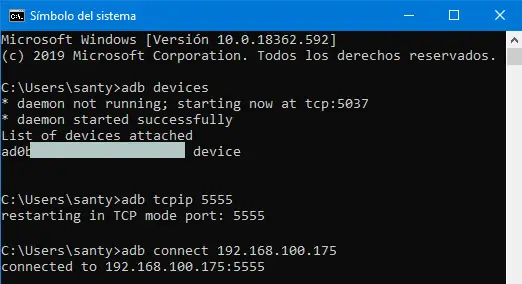
ADB-WLAN-Verbindung erfolgreich
Um ADB-Befehle drahtlos vom PC an das Handy zu senden, müssen beide Computer mit demselben WLAN verbunden sein. Sie müssen auch die oben genannten fünf Schritte ausführen. Als sechsten Schritt müssen Sie den folgenden Befehl ausführen:
adb tcpip 5555
Die USB-Verbindung mit dem Mobiltelefon wird neu gestartet. Trennen Sie das Android-Gerät vom PC und geben Sie den folgenden Befehl ein, indem Sie ” IP- Adresse” in die IP Ihres Android ändern :
adb connect IP-Adresse
Um die IP Ihres Telefons zu erfahren, müssen Sie zu Android-Einstellungen gehen, WLAN, das Netzwerk, mit dem Sie verbunden sind, gedrückt halten, Netzwerkeinstellungen verwalten, Erweiterte Optionen anzeigen.
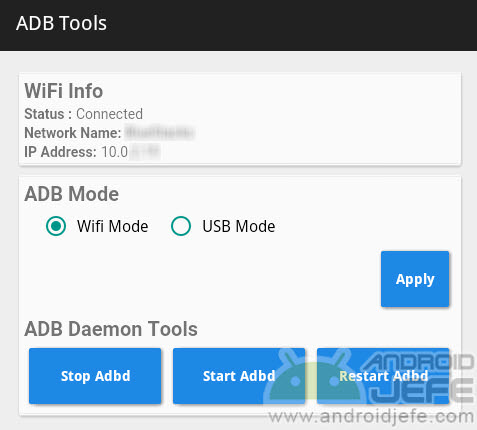
Ein eingestelltes APK namens ADB Tools ist auch auf XDA-Developers für diese Aufgabe verfügbar , für die Root-Berechtigungen erforderlich sind . Wie Sie sehen, benötigen Sie für diesen Zweck weder Root-Berechtigungen noch eine APP ohne eine solche Anforderung .
Ich habe diese drahtlose Verbindung sowohl mit der offiziellen ADB als auch mit der erwähnten Minimal ADB getestet und sie funktioniert in beiden Fällen.
ADB ohne Treiber oder Programme

Sie können ADB auch verwenden, ohne zusätzliche Programme zu installieren, nicht einmal USB-Treiber. Alles, was Sie auf Ihrem PC benötigen, ist ein Chromium-basierter Browser, wie Chrome oder Microsoft Edge, mit dem chrome: // flags / # new-usb-backend- Flag aktiviert.
Sobald dies erledigt ist, öffnen Sie die Seite webadb.com und verbinden Ihr Mobiltelefon mit dem USB-Kabel mit dem PC. Wenn alles in Ordnung ist, sollten Sie durch Drücken der blauen Taste «Gerät hinzufügen» Ihr Handy sehen und eine Verbindung herstellen können, um ADB und die anderen auf dieser Seite angebotenen Tools wie den Web-Dateimanager zu verwenden, APKs installieren, erfassen den Bildschirm oder sogar die interaktive Shell. Leider konnte ich aus irgendeinem unbekannten Grund mein Huawei-Handy nicht mit dieser Webseite verbinden, um ADB verwenden und alle seine Möglichkeiten testen zu können.
ADB ohne PC (oder fast)
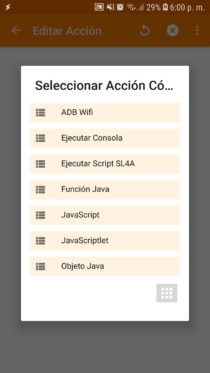
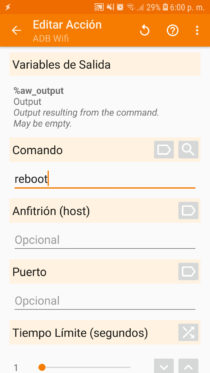

ADB WiFi ist eine leistungsstarke “Aktion” der Tasker-Anwendung in der Version 5.9.2, mit der Sie ADB-Befehle auf Ihrem Mobiltelefon ausführen können, ohne dass ein PC erforderlich ist . Der Nachteil ist jedoch, dass Sie diese Funktion vom PC aus aktivieren müssen, obwohl Sie dies nur einmal tun müssen (sofern Sie das Mobiltelefon nicht neu starten).
Um die ADB WiFi-Option zu aktivieren, installieren Sie zuerst Tasker . Die eingangs genannten fünf Schritte sollten Sie bereits abgeschlossen haben. Führen Sie im sechsten Schritt den folgenden Befehl aus:
adb tcpip 5555
Trennen Sie das Gerät vom PC und Sie können mit Tasker einen ADB-Befehl vom selben Mobiltelefon ausführen:
- Wechseln Sie zur Registerkarte Aufgaben.
- Fügen Sie eine Aufgabe mit der Schaltfläche “+” hinzu.
- Geben Sie einen Namen für die Aufgabe ein und tippen Sie auf die Schaltfläche “Prüfen”.
- Fügen Sie auf dem nächsten Bildschirm eine Aktion mit der Schaltfläche “+” hinzu.
- Tippen Sie in «Code» auf «ADB WiFi». Das Fenster ” USB-Debugging zulassen ” wird geöffnet, das Sie akzeptieren müssen.
- Schreiben Sie in “Befehl” den Befehl ohne das Wort adb. Das heißt, wenn der Befehl “adb reboot” lautet, geben Sie einfach “reboot” (ohne Anführungszeichen) ein.
- Gehen Sie zurück zum vorherigen Bildschirm und drücken Sie die Schaltfläche “Play” unten, um den Befehl auszuführen.
Sie können auf diese Weise alle gewünschten ADB-Befehle senden (nur den Befehl in Schritt 6 ändern), solange Sie das Mobiltelefon nicht neu starten. Wenn Sie dies tun, müssen Sie den Befehl adb tcpip 5555 wiederholen, um das Mobiltelefon über das USB-Kabel mit dem PC zu verbinden. Mit anderen Worten, Sie müssten dies erneut tun, wenn Sie den Befehl adb reboot versucht haben, der das Gerät durch Tippen auf die Schaltfläche “Play” neu gestartet haben sollte.
Referenzen : Android-Entwickler , Joaoapps , Reddit